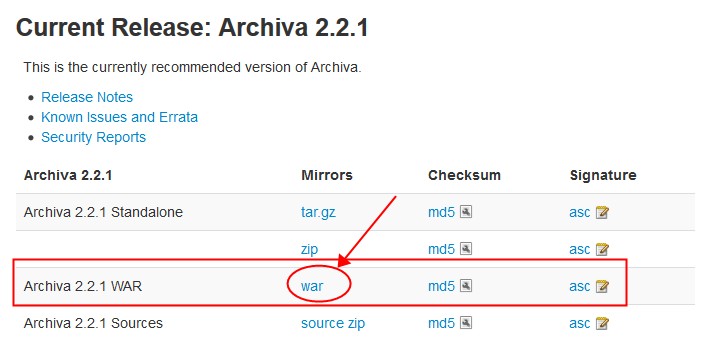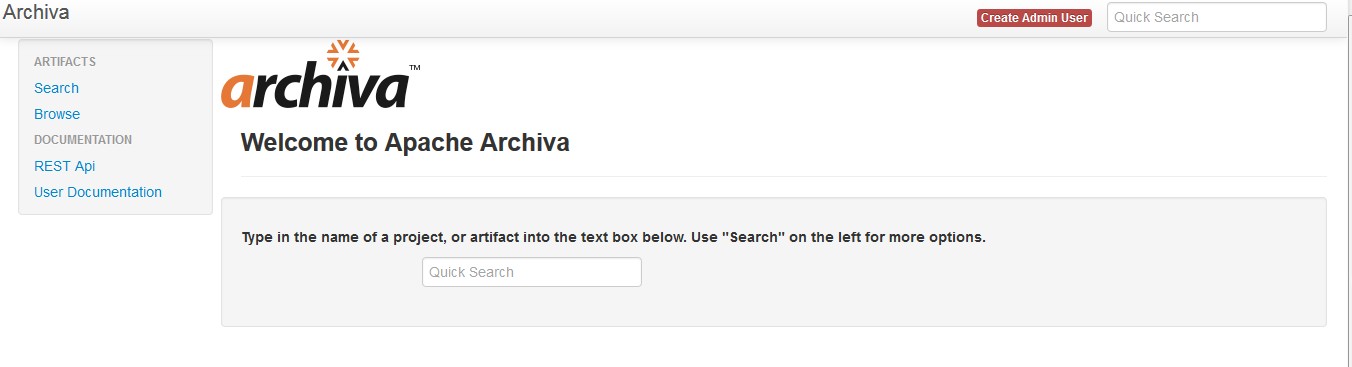在使用Ubuntu16.04 安装openjdk-7-jdk介绍的方式切换Java到1.7版本后,在进行代码调试的时候,Tomcat 7.0.68报告如下错误:
Java
|
1 2 3 4 5 6 7 8 9 10 11 12 13 14 15 16 17 18 19 20 21 22 23 24 25 26 27 28 29 30 31 32 33 34 35 36 37 38 39 40 41 42 43 44 45 46 47 48 49 50 51 52 53 54 55 56 |
java.lang.NoSuchMethodError: java.util.concurrent.ConcurrentHashMap.keySet()Ljava/util/concurrent/ConcurrentHashMap$KeySetView; at org.apache.catalina.core.ApplicationContext.getInitParameterNames(ApplicationContext.java:368) at org.apache.catalina.core.ApplicationContextFacade.getInitParameterNames(ApplicationContextFacade.java:367) at org.springframework.web.context.support.WebApplicationContextUtils.registerEnvironmentBeans(WebApplicationContextUtils.java:229) at org.springframework.web.context.support.AbstractRefreshableWebApplicationContext.postProcessBeanFactory(AbstractRefreshableWebApplicationContext.java:165) at org.springframework.context.support.AbstractApplicationContext.refresh(AbstractApplicationContext.java:520) at org.springframework.web.context.ContextLoader.configureAndRefreshWebApplicationContext(ContextLoader.java:444) at org.springframework.web.context.ContextLoader.initWebApplicationContext(ContextLoader.java:326) at org.springframework.web.context.ContextLoaderListener.contextInitialized(ContextLoaderListener.java:107) at org.apache.catalina.core.StandardContext.listenerStart(StandardContext.java:5068) at org.apache.catalina.core.StandardContext.startInternal(StandardContext.java:5584) at org.apache.catalina.util.LifecycleBase.start(LifecycleBase.java:147) at org.apache.catalina.core.ContainerBase.addChildInternal(ContainerBase.java:899) at org.apache.catalina.core.ContainerBase.addChild(ContainerBase.java:875) at org.apache.catalina.core.StandardHost.addChild(StandardHost.java:652) at org.apache.catalina.startup.HostConfig.manageApp(HostConfig.java:1859) at sun.reflect.NativeMethodAccessorImpl.invoke0(Native Method) at sun.reflect.NativeMethodAccessorImpl.invoke(NativeMethodAccessorImpl.java:57) at sun.reflect.DelegatingMethodAccessorImpl.invoke(DelegatingMethodAccessorImpl.java:43) at java.lang.reflect.Method.invoke(Method.java:606) at org.apache.tomcat.util.modeler.BaseModelMBean.invoke(BaseModelMBean.java:301) at com.sun.jmx.interceptor.DefaultMBeanServerInterceptor.invoke(DefaultMBeanServerInterceptor.java:819) at com.sun.jmx.mbeanserver.JmxMBeanServer.invoke(JmxMBeanServer.java:801) at org.apache.catalina.mbeans.MBeanFactory.createStandardContext(MBeanFactory.java:618) at org.apache.catalina.mbeans.MBeanFactory.createStandardContext(MBeanFactory.java:565) at sun.reflect.NativeMethodAccessorImpl.invoke0(Native Method) at sun.reflect.NativeMethodAccessorImpl.invoke(NativeMethodAccessorImpl.java:57) at sun.reflect.DelegatingMethodAccessorImpl.invoke(DelegatingMethodAccessorImpl.java:43) at java.lang.reflect.Method.invoke(Method.java:606) at org.apache.tomcat.util.modeler.BaseModelMBean.invoke(BaseModelMBean.java:301) at com.sun.jmx.interceptor.DefaultMBeanServerInterceptor.invoke(DefaultMBeanServerInterceptor.java:819) at com.sun.jmx.mbeanserver.JmxMBeanServer.invoke(JmxMBeanServer.java:801) at javax.management.remote.rmi.RMIConnectionImpl.doOperation(RMIConnectionImpl.java:1487) at javax.management.remote.rmi.RMIConnectionImpl.access$300(RMIConnectionImpl.java:97) at javax.management.remote.rmi.RMIConnectionImpl$PrivilegedOperation.run(RMIConnectionImpl.java:1328) at javax.management.remote.rmi.RMIConnectionImpl.doPrivilegedOperation(RMIConnectionImpl.java:1420) at javax.management.remote.rmi.RMIConnectionImpl.invoke(RMIConnectionImpl.java:848) at sun.reflect.NativeMethodAccessorImpl.invoke0(Native Method) at sun.reflect.NativeMethodAccessorImpl.invoke(NativeMethodAccessorImpl.java:57) at sun.reflect.DelegatingMethodAccessorImpl.invoke(DelegatingMethodAccessorImpl.java:43) at java.lang.reflect.Method.invoke(Method.java:606) at sun.rmi.server.UnicastServerRef.dispatch(UnicastServerRef.java:322) at sun.rmi.transport.Transport$2.run(Transport.java:202) at sun.rmi.transport.Transport$2.run(Transport.java:199) at java.security.AccessController.doPrivileged(Native Method) at sun.rmi.transport.Transport.serviceCall(Transport.java:198) at sun.rmi.transport.tcp.TCPTransport.handleMessages(TCPTransport.java:567) at sun.rmi.transport.tcp.TCPTransport$ConnectionHandler.run0(TCPTransport.java:828) at sun.rmi.transport.tcp.TCPTransport$ConnectionHandler.access$400(TCPTransport.java:619) at sun.rmi.transport.tcp.TCPTransport$ConnectionHandler$1.run(TCPTransport.java:684) at sun.rmi.transport.tcp.TCPTransport$ConnectionHandler$1.run(TCPTransport.java:681) at java.security.AccessController.doPrivileged(Native Method) at sun.rmi.transport.tcp.TCPTransport$ConnectionHandler.run(TCPTransport.java:681) at java.util.concurrent.ThreadPoolExecutor.runWorker(ThreadPoolExecutor.java:1145) at java.util.concurrent.ThreadPoolExecutor$Worker.run(ThreadPoolExecutor.java:615) at java.lang.Thread.run(Thread.java:745) |
这说明Ubuntu 16.04下的Tomcat是在Java 8环境下面编译的,尽管我们已经切换到Java 7下面了,但是Tomcat并不能很好的执行我们的Java 7代码。这个时候的解决方法就是,编译代码的时候指定Java 7,但是在Tomcat执行的时候,指定使用Java 8来运行。